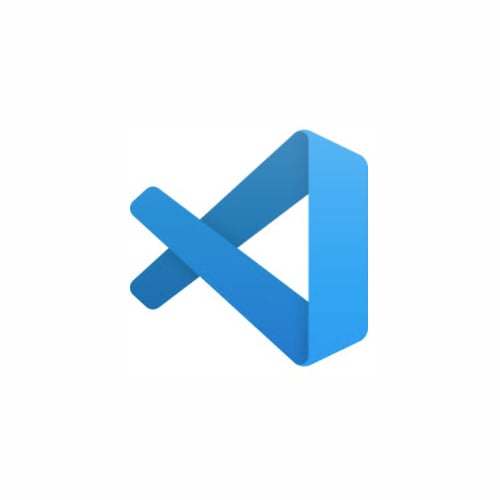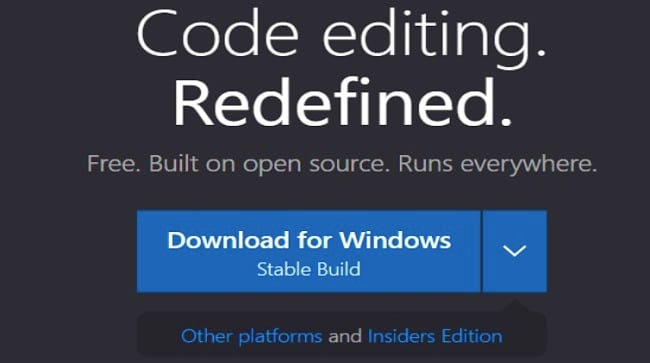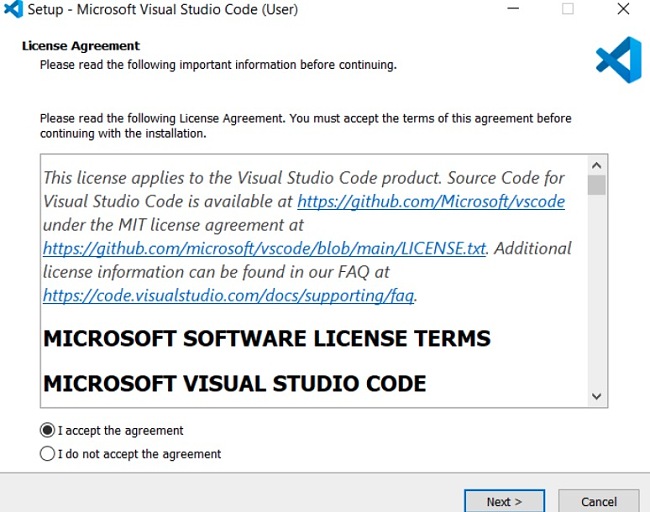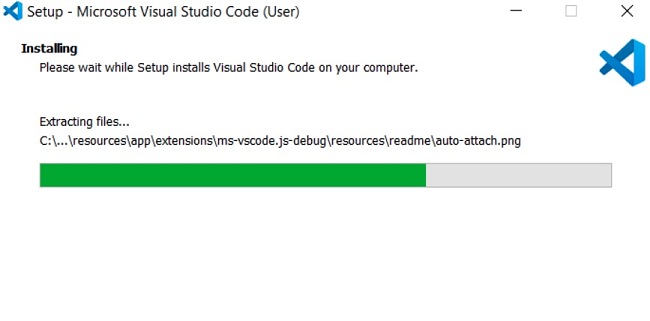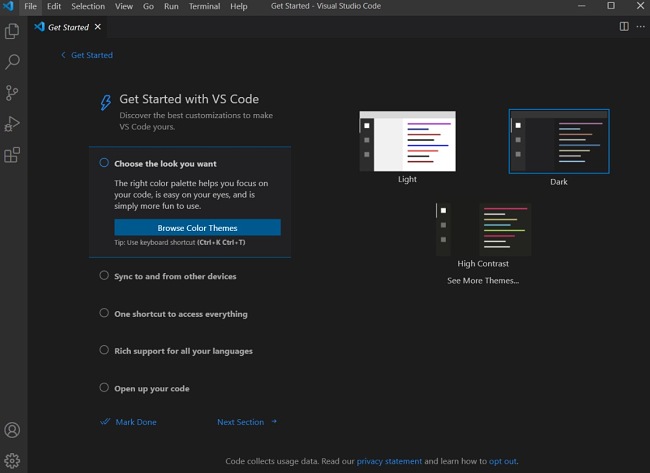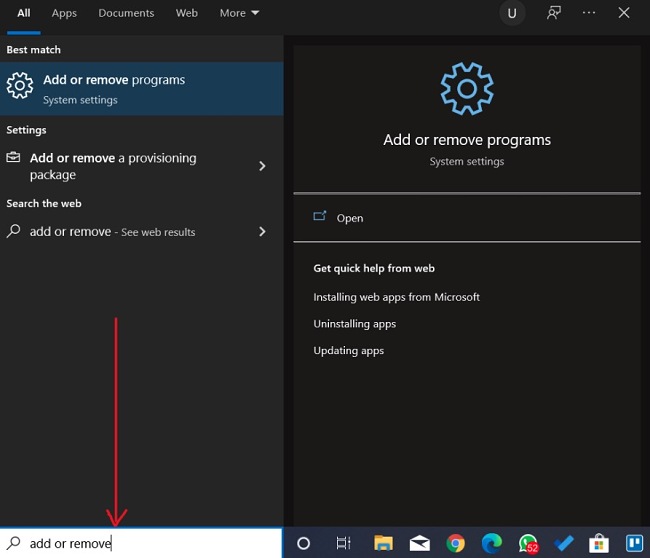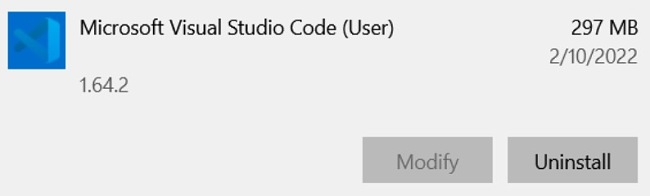Besplatno preuzmite Visual Studio Code - Najnovija verzija iz 2024.
Visual Studio Code je Microsoftov uređivač izvornog koda razvijen za sustave Windows, Linux i macOS. Visual Studio Code izrađen je kako biste mogli jednostavno uređivati kod, bilo da ste početnik ili profesionalni developer. Njegove značajke uključuju isticanje sintakse, podršku za otklanjanje bugova, pametno dovršavanje koda, isječke, refaktoriranje koda i drugo.
U Visual Studio Codeu možete mijenjati temu, fontove, instalirati proširenja, prečace na tipkovnici i druge preferencije kako biste povećali funkcionalnost. Imajte na umu da je Visual Studio Code uređivač koda, za razliku od Microsoft Visual Studia koji je integrirano razvojno okruženje (IDE). Međutim, u suštini ih pokreće ista tehnologija.
Pratite niže navedene upute i pokazat ću vam kako besplatno preuzeti Visual Studio Code.
Kako besplatno preuzeti i instalirati Visual Studio Code na računalo
- Kliknite gumb Preuzmi na bočnoj traci koji će vas odvesti direktno na službenu stranicu za preuzimanje Visual Studio Codea.
- Kako biste preuzeli softver, kliknite na gumb za preuzimanje kao što je prikazano niže.
![Visual Studio Code download for Windows]()
- Otiđite u svoju mapu s preuzimanjima i dva puta kliknite na .exe datoteku koju ste upravo preuzeli kako biste započeli instalacijski proces. Prihvatite ugovor o licenci i kliknite dalje.
![Visual Studio Code setup installation screenshot]()
- Pratite upute na ekranu i čekajte da instalacija završi.
![Visual Studio Code installation setup screenshot]()
- Odaberite željeni izgled i druge preferencije – i spremni ste za korištenje Visual Studio Codea!
![Visual Studio Code get started screenshot]()
Kako deinstalirati Visual Studio Code
Ako Visual Studio Code ipak nije pravi alat za vaše potrebe, možete ga deinstalirati sa svojeg sustava. Međutim, ako se želite upoznati sa sličnim rješenjima za ono što tražite, preporučujem da pogledate besplatne alternative u nastavku.
Kako biste deinstalirali Visual Studio Code, pratite upute u nastavku:
- Upišite Dodaj ili ukloni programe (Add or Remove Programs) u tražilicu Windowsa i pritisnite Enter.
![Visual Studio Code add or remove programs screenshot]()
- Listajte dok na listi instaliranih programa ne pronađete Visual Studio, zatim kliknite gumb za deinstalaciju (Uninstall).
![Visual Studio Code uninstall screenshot]()
- Kada se otvori čarobnjak za deinstalaciju, potvrdite da želite ukloniti softver i on će se deinstalirati s vašeg računala.
Pregled Visual Studio Codea
Za razliku od jednostavnog uređivača koda koji vam samo pokazuje kako pisati kod, Visual Studio Code je uređivač koda s nizom opcija, jednostavan alat za korištenje s robusnim značajkama koje će vas naučiti kako pametno uređivati kod. Iako se ne radi o integriranom razvojnom okruženju (IDE), Visual Studio Code sadrži zanimljiv skup značajki, od kojih većinu inače nude IDE. To je moguće upravo zato što je u pitanju otvoreni kod koji je s vremenom prikupio inovativne doprinose različitih programera.
Visual Studio Code izrazito je prilagodljiv i nudi razne teme i fontove, što vam omogućuje da softver u potpunosti prilagodite i učinite ga potpuno svojim. Uz nekoliko proširenja koja olakšavaju razvoj koda, Visual Studio Code je osmišljen kako bi početnicima i profesionalnim developerima ponudio jednostavnost te je otvorenog koda i potpuno besplatan za korištenje.
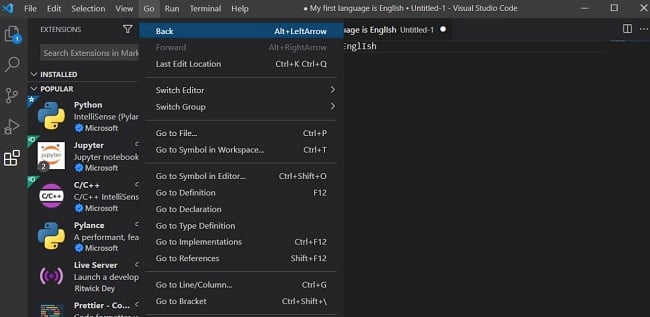
Značajke Visual Studio Codea
Značajke Visual Studio Codea uključuju isticanje sintakse, podršku za otklanjanje bugova, pametno dovršavanje koda, isječke, refaktoriranje koda i:
- S lakoćom uređujte, gradite i otklanjajte pogreške pomoću robusnog skupa značajki.
- Potpuno prilagodite svaku značajku vlastitim preferencijama i instalirajte neograničen broj proširenja trećih strana.
- Ugrađena podrška za Node.js development uz JavaScript i TypeScript.
- Izrađujte višeplatformske aplikacije za web i oblak.
- Podržava macOS, Linux i Windows, što omogućava više fleksibilnosti.
Besplatne alternative za Visual Studio Code
Atom: Atom je jedinstveni uređivač teksta otvorenog koda baziran na Electronu koji sadrži mnoge korisne dodatke i teme. Atom koristi HTML, CSS, JavaScript i Node. Osmišljen je za operativne sustave macOS, Linux i Windows, a podržava dodatke napisane u JavaScriptu i ugrađeni Git Control.
Notepad++: Notepad++ je besplatni uređivač izvornog koda i zamjena za Notepad s podrškom za nekoliko jezika. Ovaj je alat posebno dizajniran za Windows sustave i podržava uređivanje u karticama, što vam omogućuje rad na više otvorenih datoteka u jednom prozoru.
Sublime Text: Sublime Text je popularan komercijalni uređivač izvornog koda. Ovaj alat ima izvornu podršku za mnoge programske i označne jezike. Funkcionalnost Sublime Texta možete proširiti pomoću različitih dodataka koristeći ugrađeni Python API.
Često postavljana pitanja
Je li Visual Studio Code besplatan?
Da. Visual Studio Code je potpuno besplatan za privatnu i komercijalnu upotrebu. Pratite ove jednostavne korake kako biste besplatno preuzeli Visual Studio Code.
Je li Visual Studio Code siguran?
Da. Možete sigurno preuzeti i koristiti Visual Studio Code sa službene stranice Visual Studio Codea. Preuzimanje sa službene stranice ne izlaže vas napadima virusa, zlonamjernih i špijunskih softvera.
Mogu li pokrenuti prijenosnu verziju VS Codea?
Da, Visual Studio Code ima prijenosni način rada (Portable Mode), koji vam omogućuje da svoje postavke i podatke držite na istoj lokaciji kao instalacijske datoteke, čak i ako se radi o USB memoriji.